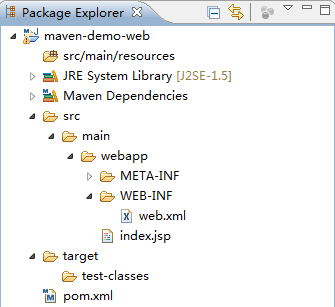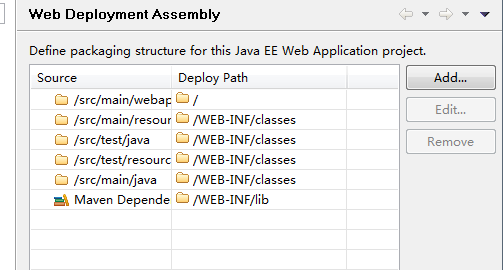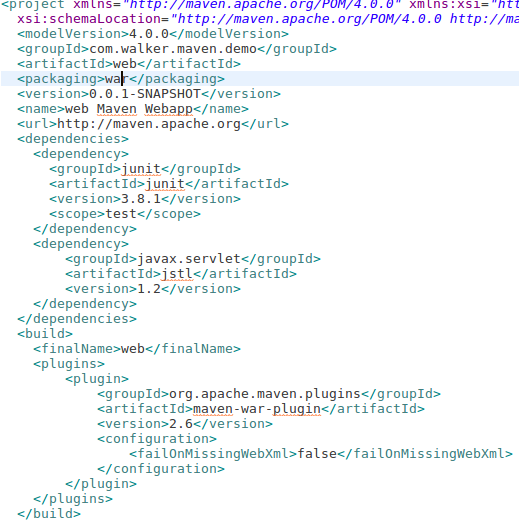0.首先准备好eclipse IDE. 安装 maven 和tomcat 这些会在别的文章中介绍
1. 打开eclipse 右键new -> other -> Maven -> Maven Project 选择项目路径
2. Usedefault Workspace location默认工作空间
3. 选择项目类型 在Artifact Id中选择maven-archetype-webapp
4. 输入Group ID和 Artifact ID,以及Package
Group ID一般写大项目名称。Artifact ID是子项目名称。
Package是默认给你建一个包,不写也可以
5. 刚建立好后的文件结构如下图
6. 配置项目 需要添加src/main/java,src/test/java ,src/test/resources三个文件夹。右键项目根目录点击New -> Source Folder,建出这三个文件夹
这里会遇到一个问题
建立好一个Maven项目后,如果Java Resources资源文件下没有src/main/java文件夹,并且在手动创建这个文件时提示“已存在文件”
解决办法:java build path 把source下报错的两个目录移除掉,即可正常添加。
7.更改class路径 右键项目,Java Build Path -> Source 下面应该有4个文件夹。src/main/java,src/main /resources,src/test/java ,src/test/resources
选上Allow output folders for source folders
双击每个文件夹的Output folder,选择路径
src/main/java,src/main/resources,选择target/classes;
src/test/java ,src/test/resources, 选择target/test-classes;
在此处还要更改:更改文件夹显示的顺序:点击Order and Export;更改JDK版本:在Libraries双击JRE System Library,要1.6以上版本
8. 把项目变成Dynamic Web项目 右键项目,选择Project Facets,点击Convert to faceted fro
9.设置部署程序集(Web Deployment Assembly)
上面步骤设置完成后,点击OK,Properties窗口会关 闭,在右键项目打开此窗口。在左侧列表中会出现一个Deployment Assembly,点击进去后,如下图
此处列表是,部署项目时,文件发布的路径。
(1)我们删除test的两项,因为test是测试使用,并不需要部署。
(2)设置将Maven的jar包发布到lib下。
Add -> JavaBuild Path Entries -> Maven Dependencies -> Finish
10.构建框架 在pom.xml中添加所需要的jar包
由于我建立的是demo,看下我的截图
11.注意webapp下生成了一个jsp 这个如果报错就删除掉,重新创建一个标准jsp.
12.如果有这个错误 web.xml is missing and is set to true
看上边pom.xml截图中plugins这个标签添加上即可
13.这个部署到tomcat服务器上,用浏览器访问成功就算完成了项目的基本搭建
14.接下来整合spring spring mvc + mybatis .